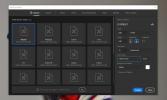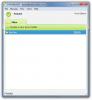Ръководство за каналите в Photoshop
Каналите са изображения в сиви скали, които съхраняват различен тип информация, включително цветни информационни канали, алфа канали и спортни цветни канали. Основно RGB изображение е основно набор от канали; червено, зелено и синьо. Къде като CMYK изображения включват циан, магента, жълт и черен канал. Каналите обслужват няколко конкретни цели. RGB / CYMK цветовите канали ви дават индикации за отделни цветни канали, съдържащи се в изображението. Алфа каналите са по-широко използвани за създаване, редактиране или запазване на конкретни видове селекции, които могат да бъдат приложени като маски на слоя по-късно. В това ръководство ще разгледаме цветовите канали на Photoshop, модифицирайки ги и пълен поглед върху панела с канали.
Тази статия е част от пълната серия ръководства, която също включва, пълна ръководство за предпочитанията на Photoshop, пътеводител за слоевете и ръководство за Тип във Photoshop.

Канали
Цветовите информационни канали се създават автоматично, веднага щом отворите ново изображение. Цветовият режим на изображението определя броя на създадените цветови канали. Алфа каналите съхраняват селекциите като изображения в сиви скали. Алфа каналите могат да се използват за създаване и съхраняване на маски, които ще ви позволят да манипулирате или защитавате определени части от изображението. Точковите цветни канали определят допълнителни информационни пастети за печат с точкови цветни мастила. Едно изображение може да съдържа до 56 канала. Имайки предвид, всички нови канали имат същия брой пиксели и размери като оригиналното изображение. Размерът на файла зависи от пикселната информация в канала. Определени файлови формати, включително формати TIFF и Photoshop, компресират информацията за каналите и могат да спестят много място.
Цветните канали се запазват, стига да запазите файл във формат, поддържащ цветовия режим на изображението. Алфа каналите се запазват, когато запазвате файл във Photoshop, PDF, TIFF, PSD или сурови формати. Записване във всеки друг формат, който може да доведе до изхвърляне на информацията за канала.
Панел за канали
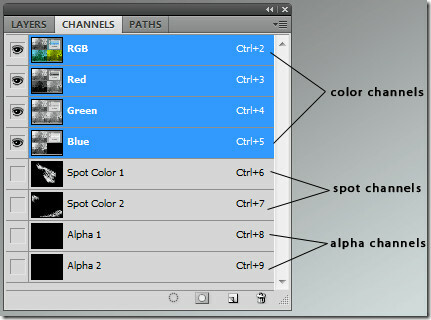 Панел за канали изброява всички канали в изображението. Композитните канали се появяват отгоре веднага след отваряне на изображението. Те се наричат цветни канали.
Панел за канали изброява всички канали в изображението. Композитните канали се появяват отгоре веднага след отваряне на изображението. Те се наричат цветни канали.
Точковите канали се сливат с цветни канали, разделяйки точковия цвят на неговите компоненти на цветовия канал. Точковите цветове са специални предварително смесени мастила, използвани за обработка на цветни мастила CMYK. Всеки цвят на петна изисква своя собствена плоча в процеса. Точкови канали са необходими, ако планирате да отпечатате изображение с точкови цветове. Те могат да бъдат експортирани чрез запазване на документ във формат DCS 2.0 или PDF. Цветът и непрозрачността на точковите канали могат да бъдат регулирани чрез двойно щракване върху тях, след като са създадени.
Маските се съхраняват в алфа канали, за да се запази по-трайно даден избор. Алфа канал съхранява селекцията като редактируема маска на сивото в панела с канали. Веднъж запазени, можете да презаредите селекцията или дори да я заредите в друго изображение по всяко време. Панелът с канали може да се използва за преглед на всяка комбинация от канали в прозореца на документа. За момент можете да видите алфа и композитен канал заедно, за да видите как промените влияят и се отнасят за цялото изображение. За да покажете или скриете канал, щракнете върху колоната с очи до канала. (композитен, точков или алфа).
Както бе споменато по-горе, отделните канали се показват в сива скала. Отделни цветни канали могат да се разглеждат в RGB, CMYK или в лабораторни изображения. Ако в панела с канали е активен повече от един канал, каналите винаги се появяват в цвят. Цветът по подразбиране може да бъде променен, като отидете на Редактиране> Предпочитания> Photoshop.
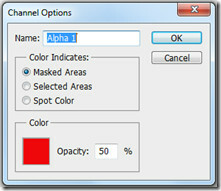 За да изберете канал, щракнете върху името на канала. За да редактирате, изберете го и използвайте инструменти за рисуване или редактиране, за да рисувате в изображението. Можете да редактирате само в един канал наведнъж. Боядисването с бяло би добавило 100% интензитет към избраните канали, а боядисването със сиво ще намали интензивността. За да премахнете напълно цвета на канала, боядисайте го с черно.
За да изберете канал, щракнете върху името на канала. За да редактирате, изберете го и използвайте инструменти за рисуване или редактиране, за да рисувате в изображението. Можете да редактирате само в един канал наведнъж. Боядисването с бяло би добавило 100% интензитет към избраните канали, а боядисването със сиво ще намали интензивността. За да премахнете напълно цвета на канала, боядисайте го с черно.
Създадените Alpha или Spot канали могат да бъдат преместени над композитните канали по подразбиране, само ако изображението е в многоканален режим. За целта отворете Изображение> Режим> Многоканален. Плъзнете канал нагоре или надолу в панела с канали, за да промените реда на алфа или точковите канали. Не забравяйте, че цветните петна са надпечатани в реда на появата им отгоре надолу в панела. И за да преименувате, щракнете двукратно върху името на канала в панела „Канали“ и въведете ново име.
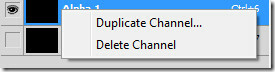 Винаги можете да копирате канал и да го използвате в текущия документ или във всяко друго изображение. Имайки предвид, когато дублирате каналите, те трябва да имат еднакви размери на пикселите. Не можете да дублирате канал в BMP изображение. За да дублирате, изберете дублиращ канал от менюто на панела „Канали“. За да обърнете назад избраните и маскирани области, изберете Инвертиране. Плъзнете канала от панела с канали в документа на местоназначението, за да дублирате канала в друго изображение. Дублираният канал ще се появи в долната част на панела „Канали“. Можете да коригирате поръчката, като я плъзнете.
Винаги можете да копирате канал и да го използвате в текущия документ или във всяко друго изображение. Имайки предвид, когато дублирате каналите, те трябва да имат еднакви размери на пикселите. Не можете да дублирате канал в BMP изображение. За да дублирате, изберете дублиращ канал от менюто на панела „Канали“. За да обърнете назад избраните и маскирани области, изберете Инвертиране. Плъзнете канала от панела с канали в документа на местоназначението, за да дублирате канала в друго изображение. Дублираният канал ще се появи в долната част на панела „Канали“. Можете да коригирате поръчката, като я плъзнете.
Можете да разделите канали само на изравнени изображения. Става полезно, когато искате да запазите информация за отделните канали във формат на файла, който не запазва каналите. За да разделите канали, изберете Разделени канали от менюто на панела „Канали“. Оригиналният файл с изображения се затваря автоматично и отделният канал се появява в отделен прозорец на изображението на сивите скали. Можете да запазите и редактирате новите изображения отделно.
Множество изображения в сиви скали могат да бъдат обединени като канали на едно изображение. Изображенията, необходими за обединяването, трябва да бъдат изравнени, отворени, в режим на сиво скала и със същите размери на пикселите. Изберете Обединяване на канали от менюто на панела „Канали“, за да обедините каналите.
Отнема много време и е трудно да се отделят изображения от фона, поради пикселни детайли, включени в документа. Каналите могат да помогнат на потребителите да маскират сложни обекти в документа с чисти и остри ръбове. Дублирането на слоеве, преминаването към палитра от канали, регулирането на нивата, фина настройка на маската и превключване между различни изгледи на канали ще ви помогне да постигнете тази цел.
Търсене
скорошни публикации
Как да коригирате BSOD, когато изключите Bluetooth на Windows 10
BSODs бяха практически функция на Windows 10, когато беше пусната з...
Как да конвертирате изображения от CMYK в RGB режим в Photoshop
Когато използвате редактор на изображения като Photoshop или Gimp, ...
Синхронизирайте файлове и папки между няколко компютъра в реално време: SYNCING.NET
Файлове и папки могат да бъдат споделяни с други потребители в мреж...